Anzeigen von Fotos, Live Photos und Videos auf dem iPad
In der App „Fotos“ ![]() kannst du die Fotos und Videos ansehen, die du mit deinem iPad aufgenommen hast. Darüber hinaus kannst du über die Tabs „Fotos“, „Für dich“, „Alben“ und „Suchen“ andere Fotoinhalte durchsuchen.
kannst du die Fotos und Videos ansehen, die du mit deinem iPad aufgenommen hast. Darüber hinaus kannst du über die Tabs „Fotos“, „Für dich“, „Alben“ und „Suchen“ andere Fotoinhalte durchsuchen.
Fotos: Hier kannst du Fotos und Videos durchsuchen, die nach Momenten, Sammlungen und Jahren sortiert sind.
Für dich: Hierbei handelt es sich um einen personalisierten Feed, der auf deinen Rückblicken, geteilten Alben, empfohlenen Fotos usw. basiert.
Alben: Hier findest du die Alben, die du erstellt oder geteilt hast, und deine nach Albumkategorien organisierten Fotos – zum Beispiel „Personen & Orte“ und „Medienarten“.
Suchen: Über das Suchfeld kannst du nach Fotos mit bestimmten Attributen suchen – zum Beispiel Fotos, die an einem bestimmten Tag oder einem bestimmten Ort aufgenommen wurden, die sich an einem bestimmten Speicherplatz befinden oder die einen bestimmten Inhalt haben. Alternativ kannst du Fotos durchsuchen, die bereits nach wichtigen Personen, Orten oder Kategorien vorsortiert sind. So kannst du das Foto, das du suchst, unter Umständen leichter finden.
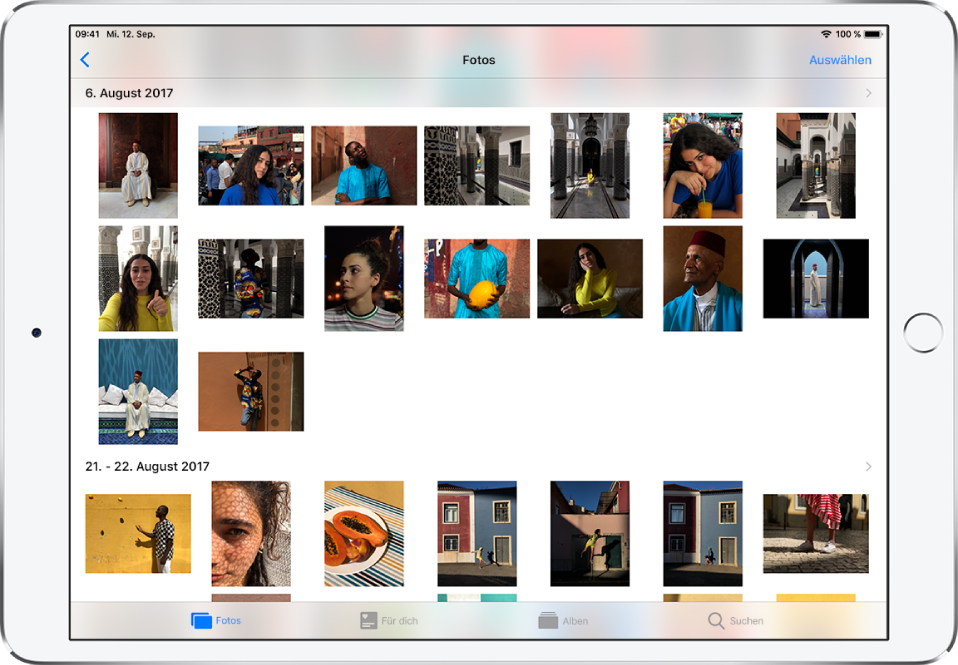
Fotos nach Momenten, Sammlungen oder Jahren durchsuchen
Die App „Fotos“ sortiert die Fotos und Videos auf deinem iPad nach Momenten, Sammlungen und Jahren. Als Moment wird eine Gruppe von Fotos und Videos bezeichnet, die ungefähr zur gleichen Zeit und am gleichen Ort entstanden. Als Sammlung wird eine Gruppe zusammengehöriger Momente bezeichnet. Mit einer Jahreszahl versehene Gruppen enthalten Fotos, die im gleichen Kalenderjahr entstanden.
Tippe auf den Tab „Fotos“, um die nach Momenten sortierten Fotos zu durchsuchen.
Tippe auf
 , um die Sammlungen deiner Fotos anzuzeigen. Tippe ein weiteres Mal auf
, um die Sammlungen deiner Fotos anzuzeigen. Tippe ein weiteres Mal auf  , um die Gruppen der Fotos aus gleichen Kalenderjahren zu sehen.
, um die Gruppen der Fotos aus gleichen Kalenderjahren zu sehen.Tippe auf die Miniatur eines Fotos, um zur Ansicht der Sammlungen und Momente zurückzukehren.
Wenn du Fotos im Tab „Fotos“ nach Sammlung oder Jahr ansiehst, zeigt „Fotos“ standardmäßig eine Übersicht mit einem Teil der Fotos. Wähle zum Anzeigen all deiner Fotos „Einstellungen“ ![]() > „Fotos“ und deaktiviere „Fotoübersicht“.
> „Fotos“ und deaktiviere „Fotoübersicht“.
Einzelne Fotos ansehen
Wähle ein Foto in einem Album oder einem Moment aus und führe beliebige der folgenden Schritte aus:
Einzoomen oder auszoomen: Doppeltippe auf ein Foto bzw. ziehe es zum Einzoomen mit Daumen und Zeigefinger auf. In der eingezoomten Darstellung kannst du durch Ziehen andere Bereiche des Fotos anzeigen. Doppeltippe auf ein Foto bzw. ziehe es zum Auszoomen mit Daumen und Zeigefinger zusammen.
Teilen: Tippe auf
 und gib an, wie du den Rückblick teilen möchtest. Weitere Informationen findest du unter Teilen von Fotos und Videos auf deinem iPad.
und gib an, wie du den Rückblick teilen möchtest. Weitere Informationen findest du unter Teilen von Fotos und Videos auf deinem iPad.Zu Favoriten hinzufügen: Tippe auf
 , um ein Foto dem Album „Favoriten“ auf dem Tab „Alben“ hinzuzufügen.
, um ein Foto dem Album „Favoriten“ auf dem Tab „Alben“ hinzuzufügen.
Tippe auf
 oder ziehe das Foto nach unten, um mit dem Durchsuchen des Moments oder Albums fortzufahren.
oder ziehe das Foto nach unten, um mit dem Durchsuchen des Moments oder Albums fortzufahren.
Fotodetails ansehen
Wähle ein Foto oder ein Video in einem Album oder einem Moment aus.
Streiche nach oben, um Folgendes einzublenden:
Auf deinem Foto abgebildete und identifizierte Personen; weitere Informationen findest du unter Suchen nach Personen auf Fotos auf dem iPad.
Ort, an dem das Foto aufgenommen wurde, sowie andere Fotos und Videos, die in der Nähe dieses Orts entstanden; weitere Informationen findest du unter Durchsuchen von Fotos auf dem iPad nach Aufnahmeort.
Zugehörige Rückblicke; weitere Informationen findest du unter Anzeigen von Rückblicken auf dem iPad.
Effekte, die du deinem Live Photo hinzufügen kannst; weitere Informationen findest du unter Live Photo bearbeiten.
Einen Link zum Anzeigen von Fotos, die am gleichen Tag aufgenommen wurden.
Foto löschen oder ausblenden
Tippe in der App „Fotos“ auf ein Foto oder ein Video und führe einen der folgenden Schritte aus:
Löschen: Tippe auf
 , um ein Foto von deinem iPad und von allen anderen Geräten zu löschen, auf denen du denselben Account für iCloud-Fotos verwendest. Weitere Informationen findest du unter Verwenden von iCloud-Fotos auf dem iPad.
, um ein Foto von deinem iPad und von allen anderen Geräten zu löschen, auf denen du denselben Account für iCloud-Fotos verwendest. Weitere Informationen findest du unter Verwenden von iCloud-Fotos auf dem iPad.Gelöschte Fotos und Videos verbleiben noch 30 Tage im Album „Zuletzt gelöscht“. Während dieser Zeit kannst du sie wiederherstellen oder sie manuell unwiderruflich löschen.
Ausblenden: Tippe auf
 und danach in der unteren Reihe von Optionen auf „Ausblenden“.
und danach in der unteren Reihe von Optionen auf „Ausblenden“.Ausgeblendete Fotos werden in das Album „Ausgeblendet“ auf dem Tab „Alben“ verschoben. Du kannst solche Fotos nirgendwo anders anzeigen.
Tippe auf „Alben“ > „Zuletzt gelöscht“ und danach auf „Auswählen“, wenn du gelöschte Fotos wiederherstellen oder final löschen möchtest. Wähle durch Tippen die Fotos aus, die du wiederherstellen bzw. final löschen möchtest. Tippe danach auf „Wiederherstellen“ bzw. auf „Löschen“.
Live Photo wiedergeben
Bei unterstützten Modellen kannst du ein Live Photo ![]() aufnehmen. Hierbei handelt es sich um ein Bewegtbild, das die Momente unmittelbar vor und nach der Aufnahme des eigentlichen Fotos festhält.
aufnehmen. Hierbei handelt es sich um ein Bewegtbild, das die Momente unmittelbar vor und nach der Aufnahme des eigentlichen Fotos festhält.
Öffne ein Live Photo in einem Album oder einem Moment.
Lege den Finger auf das Foto, um es wiederzugeben.
Weitere Informationen findest du unter Live Photo aufnehmen.
Fotos einer Fotoserie ansehen
Im Modus „Serie“ der App „Kamera“ werden mehrere Fotos in rascher Folge aufgenommen; aus der dabei entstehenden Fotoserie kannst du das beste Foto auswählen. Fotoserien werden in der App „Fotos“ zusammen gesichert und durch eine einzelne Miniatur dargestellt. Du kannst jede Aufnahme einer Fotoserie einzeln anzeigen und die Aufnahmen, die dir am besten gefallen, separat sichern.
Tippe in einem Album oder einem Moment auf die Miniatur einer Fotoserie.
Tippe auf „Auswählen“ und zeige durch Streichen die Fotos der Serie an.
Tippe auf jedes spezifische Foto, das du separat sichern möchtest, und wähle es als Favorit aus. Tippe zum Schluss auf „Fertig“.
Tippe auf „Alle behalten“, wenn du alle Einzelaufnahmen einer Fotoserie behalten möchtest. Tippe alternativ auf „Nur [Anzahl] Favoriten behalten“, wenn nur die von dir ausgewählten Fotos beibehalten werden sollen.
Weitere Informationen findest du unter Fotoserie aufnehmen.
Video wiedergeben
Wähle ein Video in einem Album oder einem Moment aus und führe beliebige der folgenden Schritte aus:
Tippe zum Wiedergeben des Videos auf
 .
.Tippe zum Unterbrechen der Wiedergabe auf
 .
.Doppeltippe auf den Bildschirm, um zwischen den Modi „Vollbildvideo“ und „An Bildschirm anpassen“ umzuschalten.
Diashow wiedergeben und anpassen
Eine Diashow ist eine Sammlung von Fotos, die in einem bestimmten Format zu Musik präsentiert werden.
Tippe in einem Album oder einem Moment auf „Auswählen“.
Tippe nacheinander auf jedes Foto, das Teil der Diashow sein soll, und tippe danach auf
 .
.Tippe in der unteren Leiste mit Optionen auf „Diashow“.
Tippe unten rechts auf „Optionen“, um ein Thema, Musik und andere Attribute für die Diashow auszuwählen.
Tippe, solange ein Foto angezeigt wird, alternativ auf ![]() und danach auf „Diashow“, um die neuesten Fotos als Diashow anzuzeigen.
und danach auf „Diashow“, um die neuesten Fotos als Diashow anzuzeigen.
Weitere Informationen zum Streamen einer Diashow oder eines Videos an ein TV-Gerät findest du unter Streamen von Audio- und Videoinhalten vom iPad an andere Geräte.